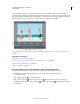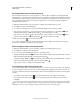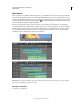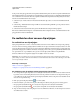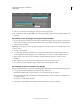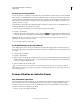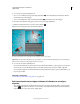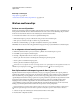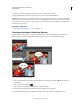Operation Manual
129
ADOBE PREMIERE ELEMENTS 10 GEBRUIKEN
Clips bewerken
Laatst bijgewerkt 4/10/2011
De clip wordt echter gekoppeld aan het vervangende beeldmateriaal in plaats van aan het originele beeldmateriaal. U
kun beeldmateriaal met een soundtrack in een bepaalde taal bijvoorbeeld vervangen door hetzelfde beeldmateriaal met
een soundtrack in een andere taal. Alle in het originele beeldmateriaal aangebrachte bewerkingen blijven behouden,
maar het bronbeeldmateriaal wordt vervangen.
1 Selecteer Project > Media. Selecteer in het deelvenster Media de clip waarvoor u nieuw bronbeeldmateriaal wilt
instellen.
2 Selecteer Clip > Beeldmateriaal vervangen of klik met de rechtermuisknop/Ctrl-klik op de clip. Selecteer daarna
Beeldmateriaal vervangen.
3 Selecteer het nieuwe bestand in het dialoogvenster Beeldmateriaal vervangen en klik op Openen.
Het nieuwe beeldmateriaal vervangt het oude beeldmateriaal. Alle exemplaren van het oude beeldmateriaal worden
gekoppeld aan het nieuwe beeldmateriaal.
De snelheid en duur van een clip wijzigen
De snelheid van een clip wijzigen
Wijzig de clipsnelheid als u een fast- of slowmotioneffect wilt creëren. Als de snelheid van een clip wordt gewijzigd,
wordt ook de duur van de clip gewijzigd. Bij het versnellen van een clip worden frames verwijderd, waardoor de duur
van de clip afneemt. Bij het vertragen van een clip worden frames herhaald, zodat de clip langer wordt. Bij audioclips
geldt dat een wijziging van de snelheid ook leidt tot een wijziging van de toonhoogte. De opdracht Tijd uitrekken bevat
een optie waarmee de oorspronkelijke toonhoogte van een audioclip bij elke snelheid wordt gehandhaafd.
U kunt de snelheid van een clip alleen wijzigen met de tijdlijn, niet met de scènelijn.
Opmerking: Als u de snelheid van een clip met geïnterlinieerde velden wijzigt, dient u mogelijk ook de manier aan te
passen waarop de velden in Adobe Premiere Elements worden behandeld, vooral wanneer de snelheid lager is dan 100%
van de oorspronkelijke snelheid.
Meer Help-onderwerpen
“Films voorvertonen” op pagina 109
“Veldopties voor geïmporteerde video met interliniëring instellen” op pagina 73
De snelheid van een clip wijzigen met het gereedschap Tijd uitrekken
1 Als u de clip wilt vertragen, sleept u deze eerst in de tijdlijn naar het einde van de film of naar een andere track met
lege ruimte, zodat u de bewerking kunt uitvoeren zonder dat problemen ontstaan met een aangrenzende clip. Als
u de snelheid van een clip verlaagt met het gereedschap Tijd uitrekken, kunt u de clip niet verder uitrekken dan de
rand van een aangrenzende clip.
2 Klik op het gereedschap Tijd uitrekken boven in de tijdlijn.
3 Plaats de aanwijzer op de rand van de clip die u wilt wijzigen totdat het juiste pictogram wordt weergegeven:
• Het pictogram Tijd uitrekken in als u de tijd van de clip rechts van de aanwijzer wilt uitrekken.
• Het pictogram Tijd uitrekken uit als u de tijd van de clip links van de aanwijzer wilt uitrekken.
4 Sleep de rand van de clip zodat de clip langer wordt en de snelheid ervan afneemt, of zodat de clip korter wordt en
de snelheid ervan toeneemt.